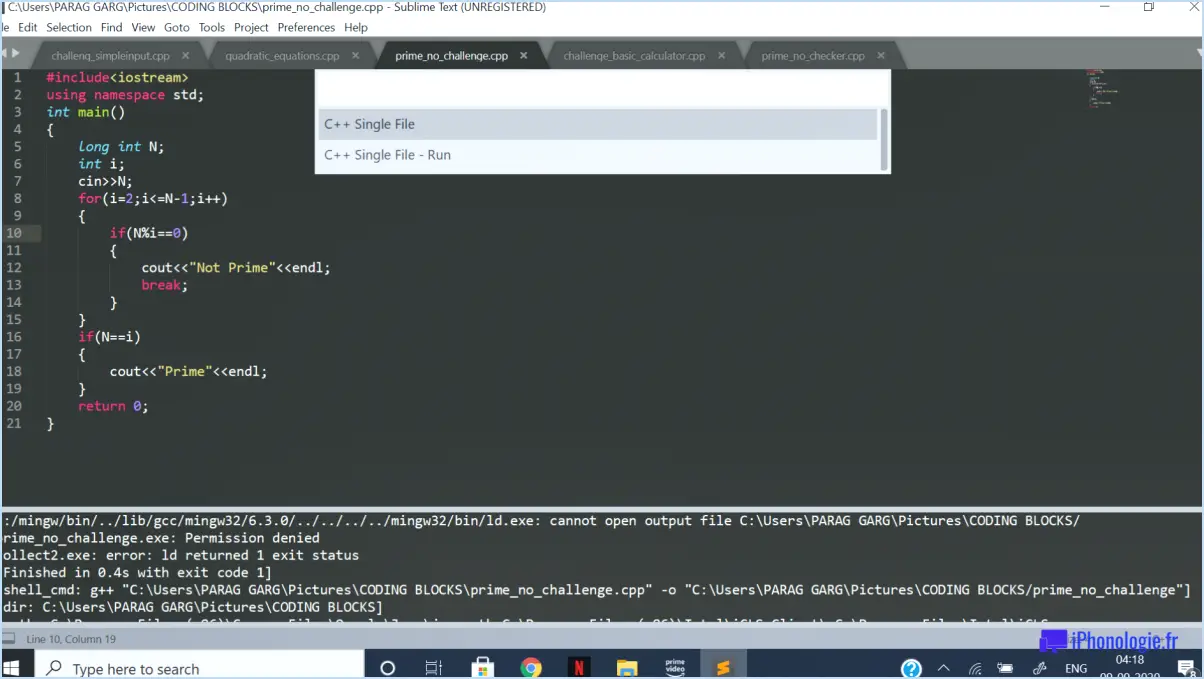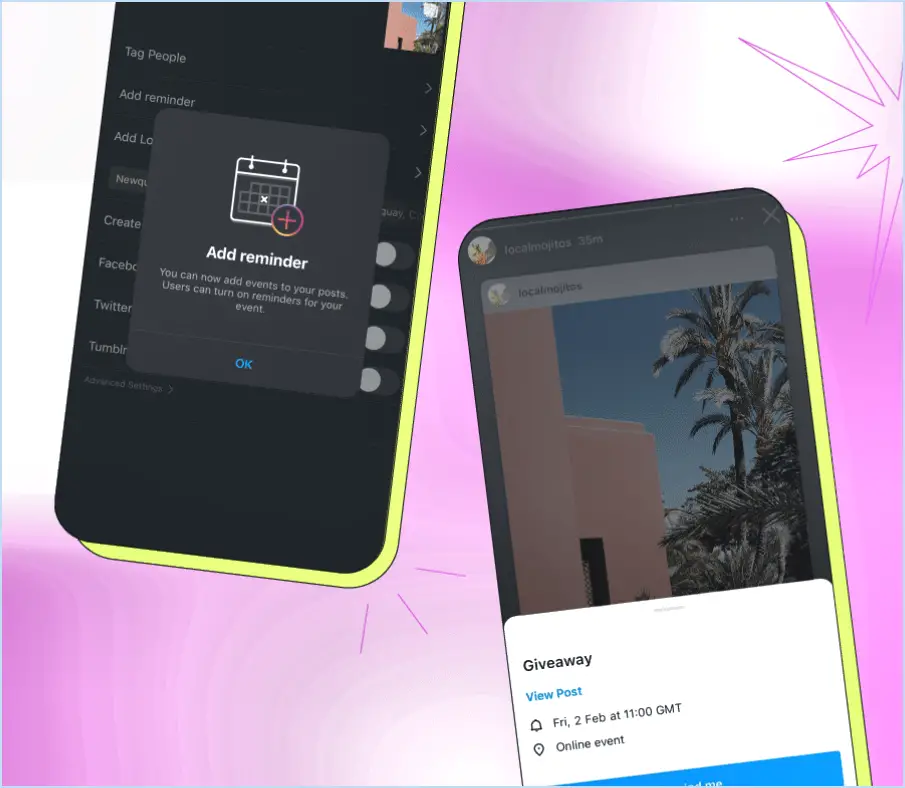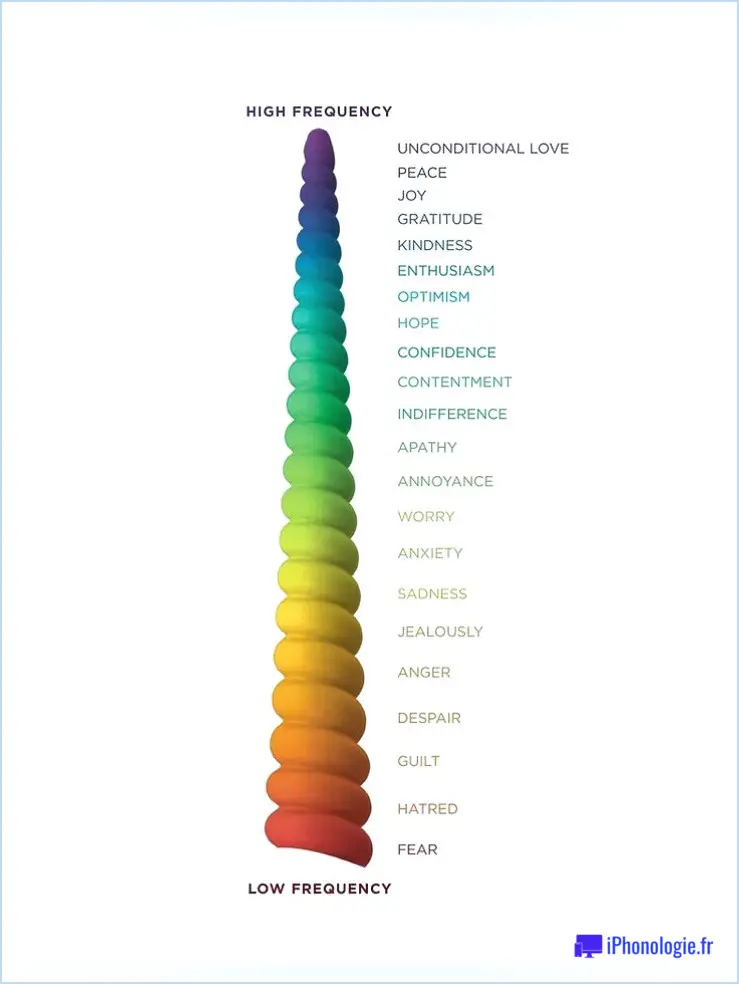Comment désactiver le bloqueur de pop up sur chrome?
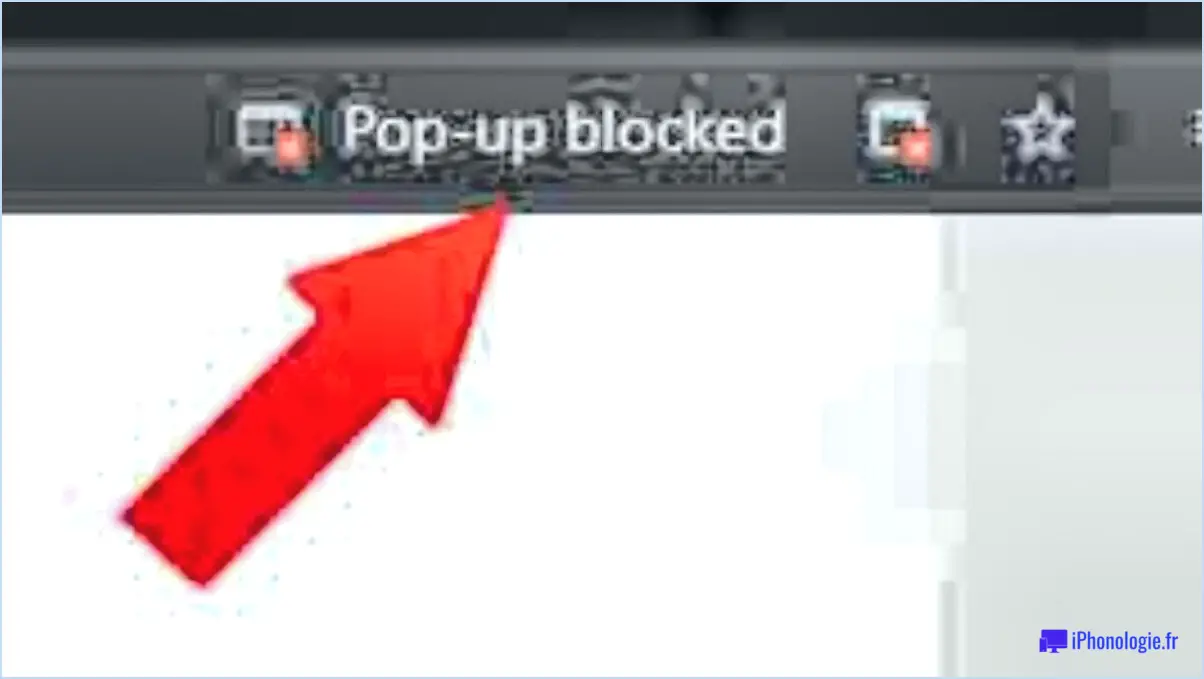
Pour désactiver le bloqueur de fenêtres pop-up sur Chrome, vous disposez de quelques options simples :
- Via les paramètres de contenu :
- Ouvrez un nouvel onglet et tapez chrome://settings/content dans la barre d'adresse, puis appuyez sur Entrée.
- Faites défiler vers le bas jusqu'à la section intitulée "Pop-ups et redirections".
- Désactivez l'interrupteur situé à côté de "Bloquer les pop-ups" pour désactiver le bloqueur de fenêtres pop-up.
- En gérant les extensions :
- Ouvrez un nouvel onglet et tapez chrome://extensions dans la barre d'adresse, puis appuyez sur Entrée.
- Trouvez l'extension qui pourrait être à l'origine du blocage des fenêtres pop-up.
- Pour désactiver temporairement une extension, désactivez l'interrupteur situé à côté.
- Pour supprimer complètement l'extension, cliquez sur "Supprimer" sous les détails de l'extension.
N'oubliez pas que si vous rencontrez des problèmes avec les fenêtres pop-up, il est conseillé d'en identifier la source avant de désactiver complètement le bloqueur de fenêtres pop-up. Certaines fenêtres pop-up peuvent être nécessaires au bon fonctionnement de certains sites web ou services.
En outre, voici quelques conseils pour améliorer votre expérience de gestion des fenêtres pop-up :
- Exceptions : Vous pouvez autoriser les fenêtres pop-up pour certains sites tout en laissant le bloqueur activé pour d'autres. Pour ce faire :
- Ouvrez la fenêtre chrome://settings/content/popups page.
- Dans la page "Autoriser" cliquer sur "Ajouter" à côté de "Autoriser" et entrez l'URL du site web.
- Réinitialiser les paramètres : Si vous rencontrez toujours des problèmes après avoir ajusté les paramètres, vous pouvez réinitialiser les paramètres de Chrome à leur état par défaut :
- Ouvrez la fenêtre chrome://settings/reset .
- Cliquez sur "Rétablir les paramètres par défaut" et confirmez l'action.
Veuillez noter que les étapes exactes peuvent varier légèrement en fonction de la version de Chrome que vous utilisez. Ces méthodes devraient vous aider à gérer efficacement le bloqueur de fenêtres pop-up sur Chrome et à adapter votre expérience de navigation à vos préférences.
Comment autoriser un site web dans Chrome?
Pour autoriser un site web sur Chrome, ouvrez le navigateur Chrome et cliquez sur les trois lignes dans le coin supérieur droit. Sélectionnez "Paramètres" dans le menu qui s'affiche. Sous "Confidentialité", cliquez sur "Paramètres du site". Dans la fenêtre "Paramètres du site", faites défiler vers le bas jusqu'à "Autoriser les sites web". Cochez la case à côté du site web que vous souhaitez autoriser et cliquez sur "OK".
Comment débloquer un site sur Google?
Pour débloquer un site sur Google, procédez comme suit :
- Ouvrez la barre de recherche Google et tapez "chrome://settings/content/".
- Dans la fenêtre "Paramètres", cliquez sur le lien "Avancé" en haut.
- Sous "Confidentialité & Sécurité", cliquez sur le bouton "Bloquer des sites".
- Ouvrez le navigateur web Chrome et visitez le site bloqué.
Cette procédure vous permet de retrouver rapidement l'accès aux sites bloqués.
Comment autoriser les fenêtres pop-up sur un site web?
Pour autoriser les fenêtres publicitaires intempestives sur un site web, plusieurs options s'offrent à vous :
- Désactiver le bloqueur de fenêtres pop-up: Si votre navigateur est doté d'un bloqueur de fenêtres pop-up intégré, vous pouvez le désactiver pour autoriser les fenêtres pop-up. Vérifiez les paramètres ou les préférences de votre navigateur et recherchez l'option de blocage des fenêtres publicitaires intempestives. Désactivez-la pour autoriser les fenêtres publicitaires intempestives sur le site web que vous visitez.
- Exceptions au blocage des publicités: Si vous utilisez un bloqueur de publicités, vous pouvez créer une exception pour le site web spécifique sur lequel vous souhaitez autoriser les fenêtres pop-up. Accédez aux paramètres de votre bloqueur de publicité et ajoutez l'URL du site web à la liste blanche ou à la liste d'autorisation.
N'oubliez pas que les fenêtres pop-up peuvent être gênantes ou nuisibles. Utilisez donc ces options à bon escient et autorisez-les uniquement sur les sites web de confiance afin de garantir une expérience de navigation fluide.
Comment réinitialiser les paramètres de Chrome?
Pour réinitialiser les paramètres de Chrome :
- Ouvrez Chrome.
- Cliquez sur les trois lignes dans le coin supérieur gauche.
- Sélectionnez "Paramètres".
- Dans "Paramètres", cliquez sur "Avancé".
- Sous "Réinitialiser", cliquez sur "Réinitialiser les paramètres par défaut".
Pourquoi ma fenêtre pop-up est-elle bloquée?
Les fenêtres pop-up peuvent être bloquées pour plusieurs raisons. Le bloqueur de fenêtres pop-up de votre navigateur peut les empêcher d'apparaître, même si elles proviennent de sources fiables. La désactivation temporaire du bloqueur ou l'ajustement des paramètres peut aider. En outre, il se peut qu'un virus de fenêtre contextuelle infecte votre navigateur. Restez vigilant et envisagez de lancer une analyse antivirus approfondie.
Pourquoi Chrome bloque-t-il un site web?
Chrome peut bloquer un site web pour diverses raisons, notamment s'il est soupçonné d'héberger des logiciels malveillants, de ne pas disposer d'un cryptage HTTPS ou de ne pas mettre en œuvre des mesures de sécurité modernes. De telles interventions protègent les utilisateurs contre les menaces potentielles et garantissent une expérience de navigation sécurisée. A infesté de logiciels malveillants présente des risques pour les appareils des visiteurs, d'où les mesures de protection de Chrome. En outre, les sites web sans chiffrement HTTPS peuvent exposer des données sensibles aux oreilles indiscrètes, ce qui justifie la prudence. L'approche vigilante de Chrome cible également les sites dépourvus de cryptage de sécurité à jour réduisant ainsi les vulnérabilités et les exploits potentiels. En appliquant ces mesures de protection, Chrome s'efforce de maintenir un environnement numérique sûr pour ses utilisateurs.
Où se trouve le bloqueur de fenêtres pop-up dans Windows 10?
Dans Windows 10, il y a pas de bloqueur de fenêtres pop-up dédié dédiée. Cependant, vous pouvez gérer les fenêtres publicitaires intempestives par le biais de la fonction Microsoft Edge en utilisant les paramètres du navigateur :
- Ouverture Microsoft Edge.
- En cliquant sur le bouton menu à trois points dans le coin supérieur droit.
- En sélectionnant Paramètres.
- Faites défiler vers le bas et cliquez sur Autorisations du site.
- Sous la rubrique Pop-ups et redirections basculez le commutateur pour bloquer ou autoriser les fenêtres pop-up.
N'oubliez pas que si Windows 10 ne dispose pas d'un bloqueur intégré, vous pouvez contrôler efficacement les pop-ups dans les paramètres du navigateur Edge.